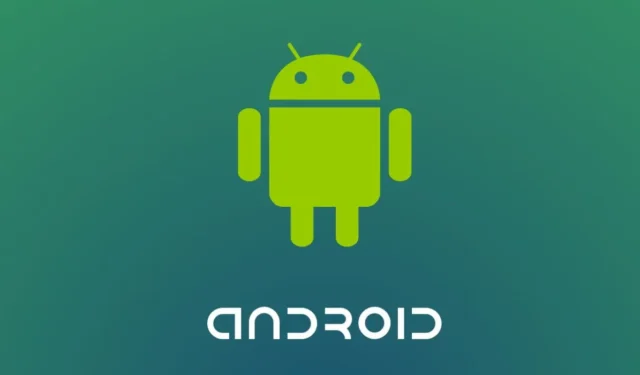
In der heutigen Welt haben Datenschutz und Sicherheit oberste Priorität, insbesondere für Android-Benutzer. Die zunehmende Nutzung von Smartphones hat die Notwendigkeit erhöht, persönliche Daten zu schützen und die Privatsphäre zu wahren. Auf Android-Geräten ist die Beschränkung des Zugriffs auf das Mikrofon eine effektive Möglichkeit, Ihre Gespräche und Ihre Umgebung zu schützen.
In diesem Artikel wird erläutert, wie Sie das Mikrofon auf Android-Smartphones und -Tablets ausschalten, um sicherzustellen, dass Ihre Gespräche und Ihre physische Umgebung privat bleiben. Sie können den unbefugten Zugriff auf Ihr Mikrofon über Anwendungen verhindern, indem Sie die in diesem Artikel beschriebenen Schritte befolgen. Wir gehen auch auf die Auswirkungen des Ausschaltens des Mikrofons ein und erläutern, wie App-Berechtigungen effektiv verwaltet werden, um ein gesundes Gleichgewicht zwischen Funktionalität und Datenschutz zu finden.
Schritt-für-Schritt-Anleitung zum Ausschalten des Mikrofons auf Android.
Schritt 1: Greifen Sie auf die Einstellungen-App zu
Verwenden Sie zunächst die Einstellungen-App auf Ihrem Android-Gerät. Diese App finden Sie, indem Sie vom oberen Bildschirmrand nach unten wischen, um das Benachrichtigungsfeld anzuzeigen, und auf die Zahnradschaltfläche klicken.
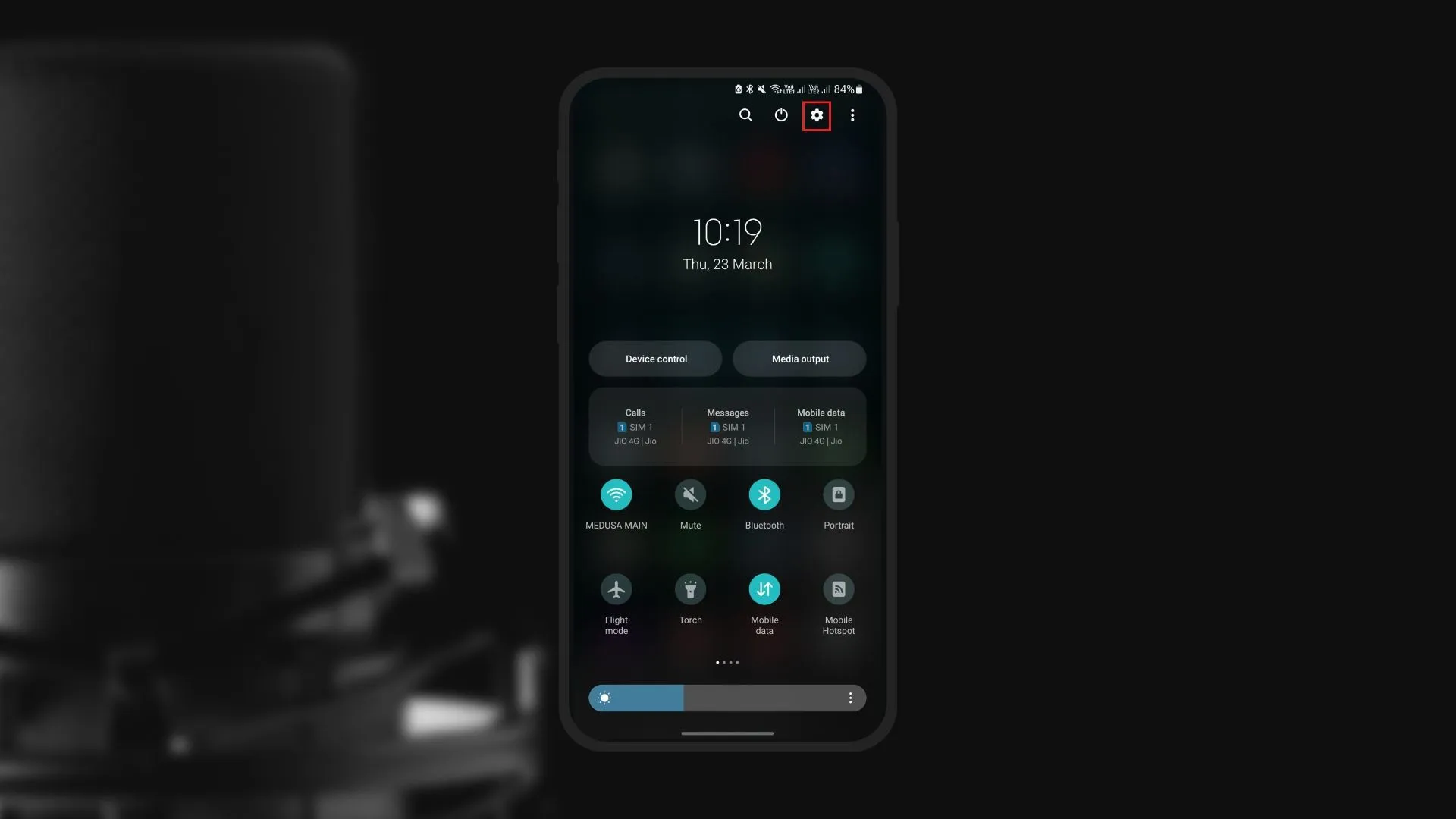
Schritt 2: Navigieren Sie zu den Datenschutzeinstellungen
Gehen Sie nach dem Öffnen der App „Einstellungen“ zum Bereich „Datenschutz“. Tippen Sie darauf, um auf das Menü Datenschutzoptionen zuzugreifen.
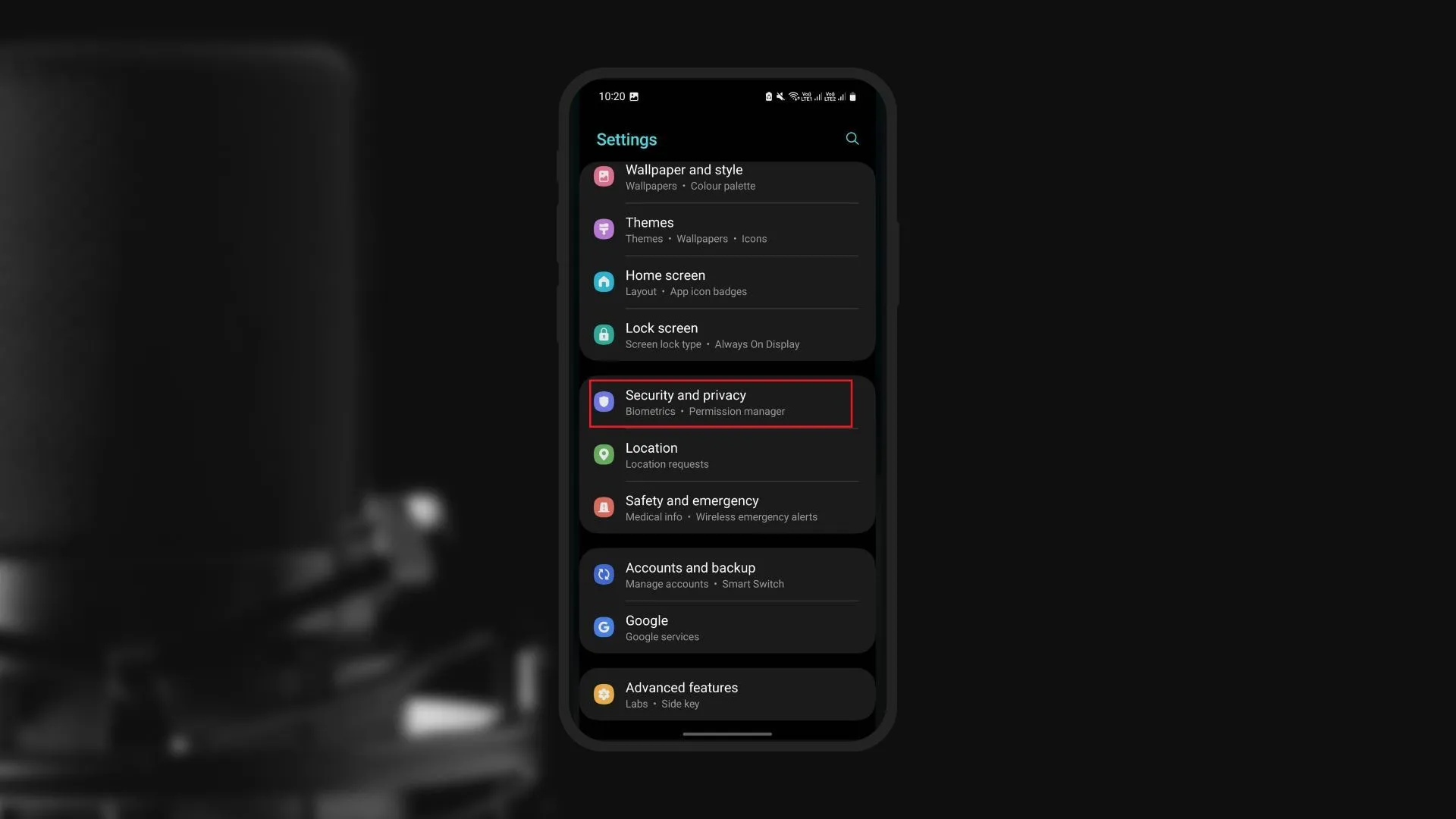
Schritt 3: Öffnen Sie den Berechtigungsmanager
Im Menü Datenschutzeinstellungen gibt es die Option „Berechtigungsmanager“. Klicken Sie hier, um eine Liste der Berechtigungen anzuzeigen, die verschiedene Apps auf Ihrem Gerät möglicherweise anfordern.
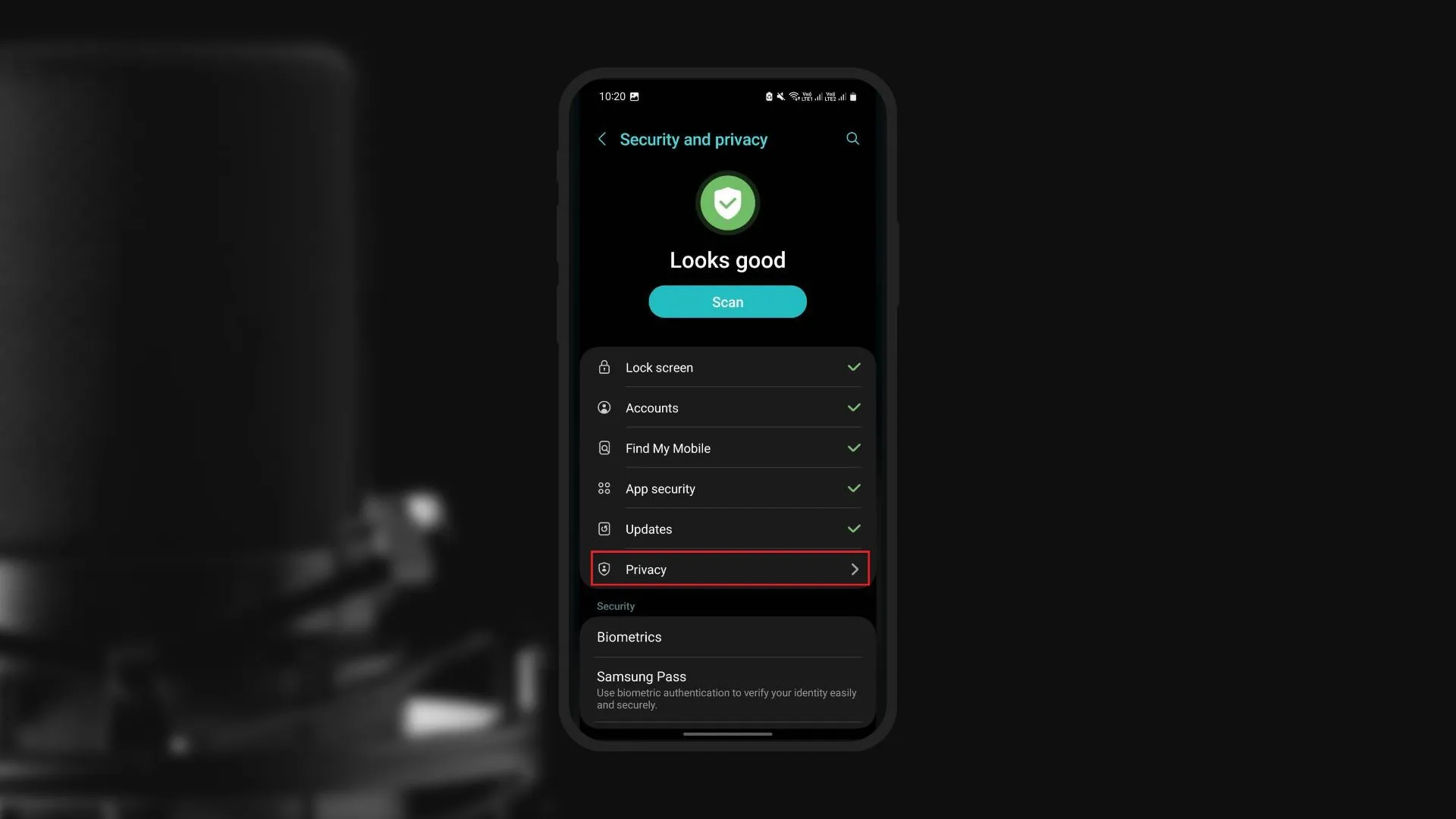
Schritt 4: Suchen Sie die Mikrofonberechtigung
Gehen Sie die Berechtigungsliste der Berechtigungsverwaltung durch, bis Sie den Abschnitt „Mikrofonberechtigungen“ erreichen. Klicken Sie hier, um eine Liste der Apps anzuzeigen, die auf Ihrem Gerät Zugriff auf das Mikrofon haben.
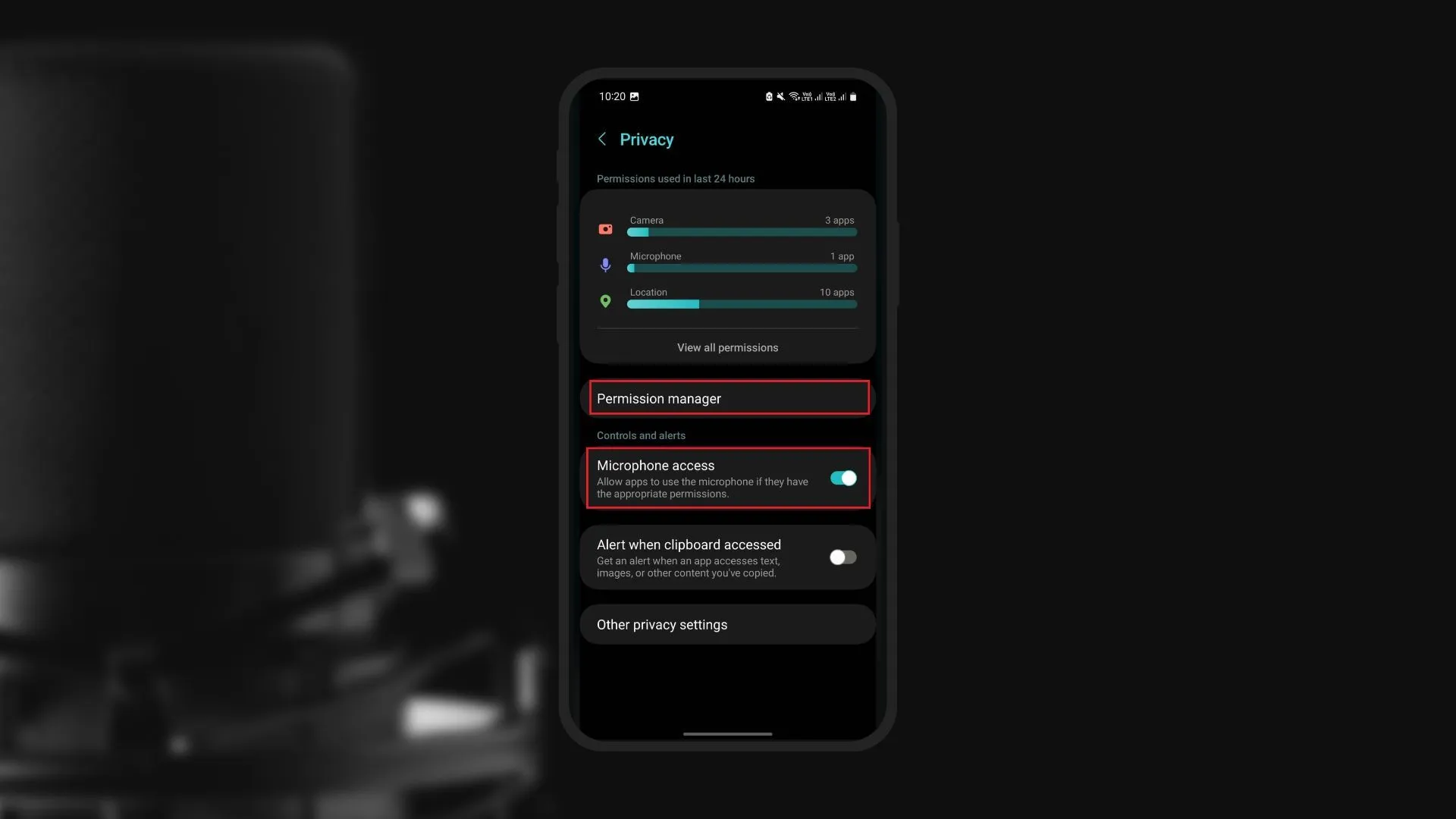
Schritt 5: Deaktivieren Sie den Mikrofonzugriff für einzelne Apps
Sie sehen den aktuellen Berechtigungsstatus für jede App, nachdem Sie die Liste der Apps mit Mikrofonzugriff gefunden haben. Um den Mikrofonzugriff für eine bestimmte App zu deaktivieren, klicken Sie auf ihren Namen und wählen Sie dann Verweigern aus dem angezeigten Menü. Wiederholen Sie diesen Vorgang für jede App, für die Sie den Mikrofonzugriff deaktivieren möchten.
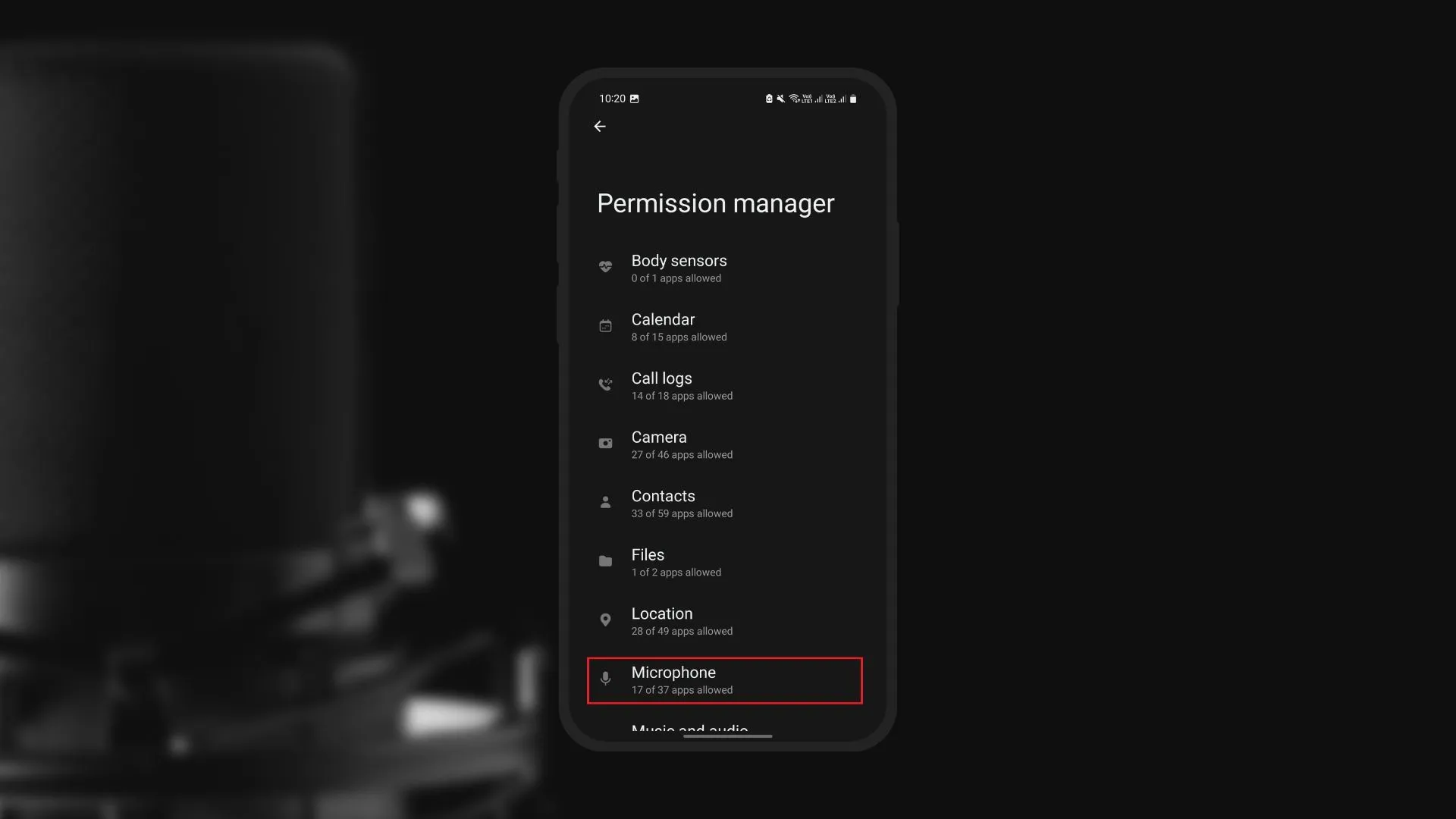
Schritt 6: Überprüfen Sie Ihre Änderungen
Wenn Sie den Mikrofonzugriff für die relevanten Apps beendet haben, überprüfen Sie Ihre Einstellungen, um sicherzustellen, dass das Mikrofon für diese Apps ausgeschaltet ist. Wenn Sie versehentlich das Mikrofon für eine App deaktivieren, die es für wichtige Funktionen benötigt, können Sie die vorherigen Einstellungen problemlos wiederherstellen, indem Sie die Schritte wiederholen, aber Zulassen statt Verweigern auswählen.
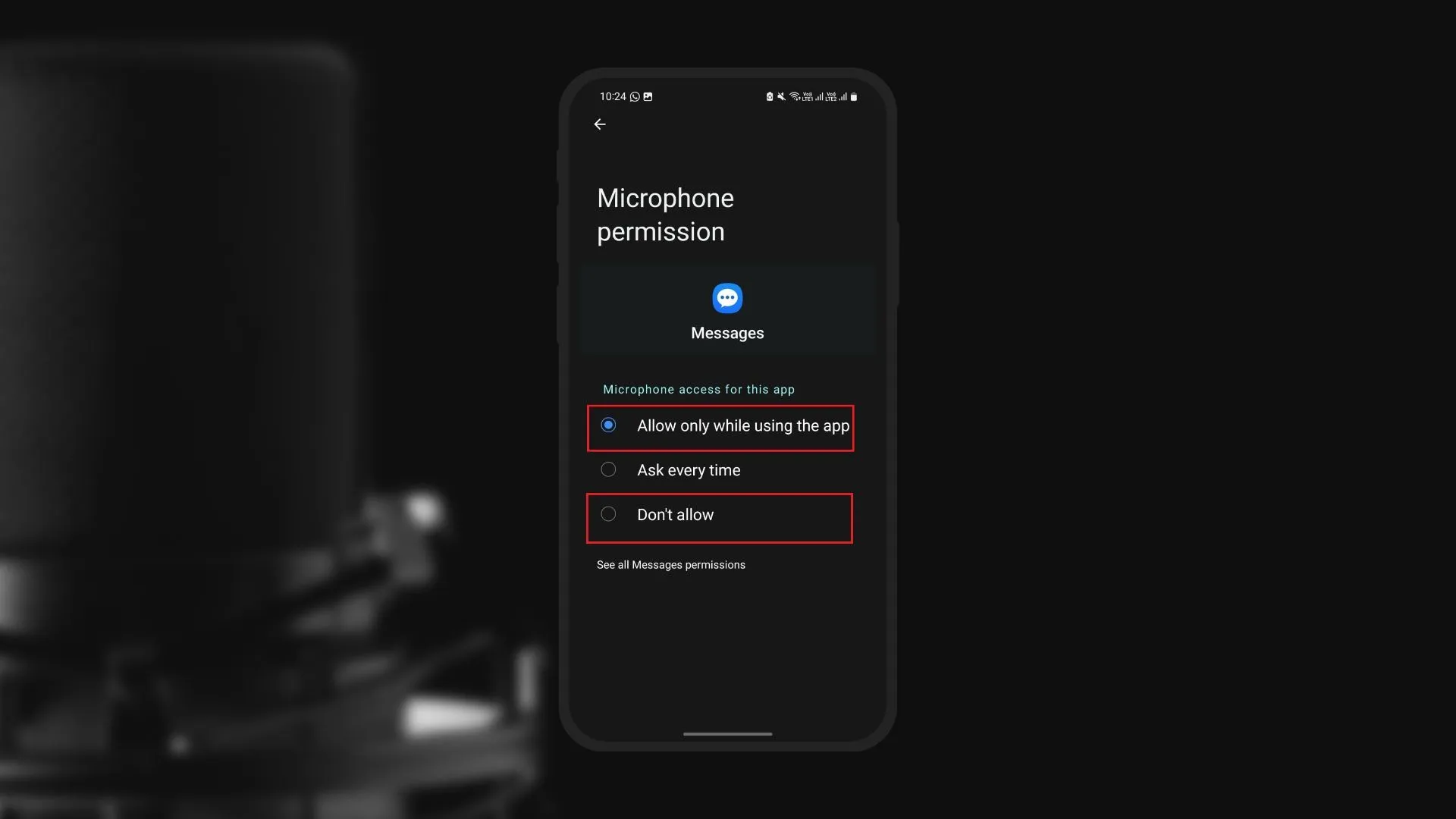
Alternative Methode: Verwenden einer Drittanbieter-App
Eine speziell für diesen Zweck entwickelte Drittanbieter-App ist eine weitere Möglichkeit, das Mikrofon auf Ihrem Android-Gerät zu deaktivieren. Im Google Play Store gibt es verschiedene Apps, die das Mikrofon mit einem einzigen Wischen stoppen können, z. B. „Mute Mic“ und „Microphone Block“.
Daher bieten diese Apps eine einfache und bequeme Möglichkeit, das Mikrofon zu deaktivieren, ohne die Berechtigungseinstellungen für jede einzelne App durchgehen zu müssen. Es sollte beachtet werden, dass Sie vor der Installation einer Drittanbieteranwendung deren Zuverlässigkeit untersuchen und Benutzerbewertungen lesen sollten, um zu bestätigen, dass sie vertrauenswürdig und funktionsfähig sind.
Abschluss
Schließlich ist das Ausschalten des Mikrofons auf Ihrem Android-Gerät ein wichtiger Schritt zum Schutz Ihrer Privatsphäre und zur Gewährleistung der Sicherheit Ihrer persönlichen Daten. Sie können den Mikrofonzugriff für einzelne Apps einfach deaktivieren, indem Sie der Schritt-für-Schritt-Anleitung in diesem Artikel folgen oder eine seriöse Drittanbieter-App verwenden, wodurch Sie mehr Kontrolle über Ihre Privatsphäre haben.
Es ist wichtig, App-Berechtigungen regelmäßig zu überprüfen, um sicherzustellen, dass nur vertrauenswürdige Anwendungen Zugriff auf sensible Funktionen wie das Mikrofon haben. Da einige Apps für ihre Kernfunktionen einen Mikrofonzugriff benötigen, sollte das Deaktivieren des Mikrofons außerdem mit Vorsicht erfolgen, um das Gleichgewicht zwischen Privatsphäre und Funktionalität zu wahren. Indem Sie diese Methoden befolgen, können Sie Ihre Privatsphäre angemessen schützen und gleichzeitig die vielen Vorteile genießen, die Ihr Android-Gerät zu bieten hat.




Schreibe einen Kommentar ▼